word中打出下划线的几种方法(史上最详细)
1、我们以劳动合同书为例。打开word2003,在word中输入甲方(用人单位)名称:

2、输完后,我们把输入法切换到“中文(中国)”或者是“美式键盘”,
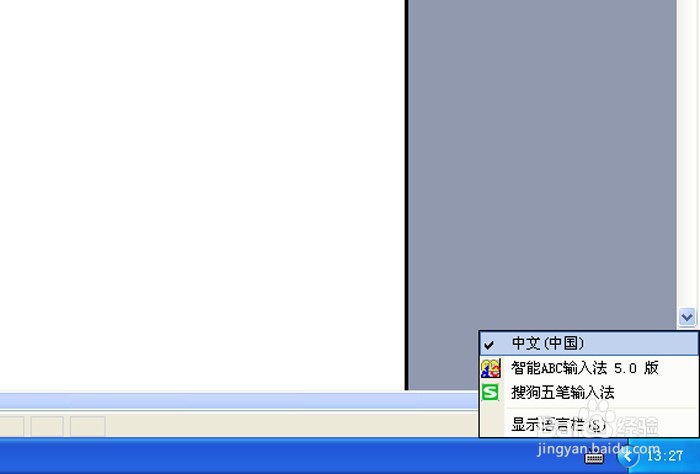
3、回到word中,同时按住键盘上的shift+-键不放
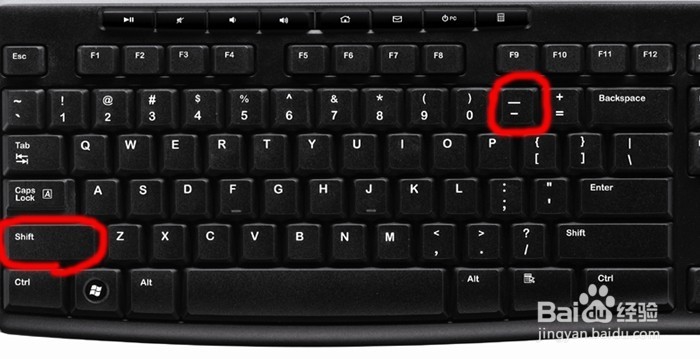
4、这时word中就会出现下划线。我们在下划线出现了我们理想的长度就放开手。这时下划线就完成了。
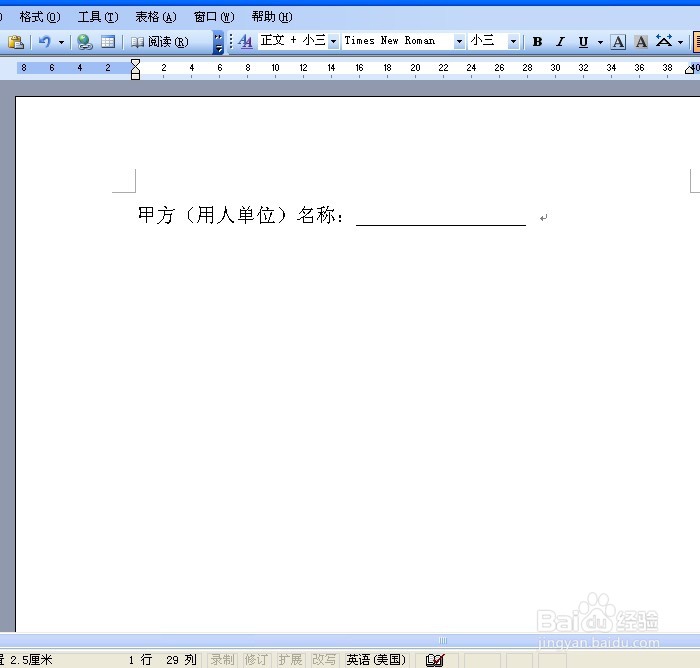
1、我们仍以劳动合同书为例,在word中输入合同书的第二行“经济类型”
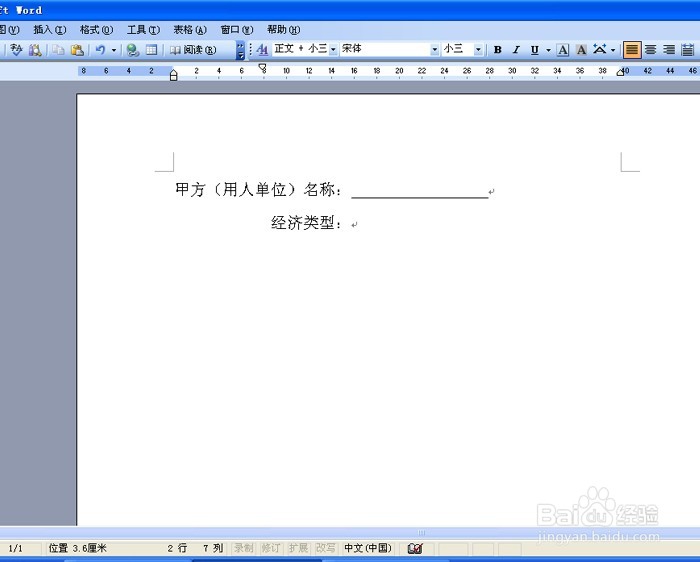
2、按键盘上的空格键直到光标移动到我们所需要的下划线的长度位置
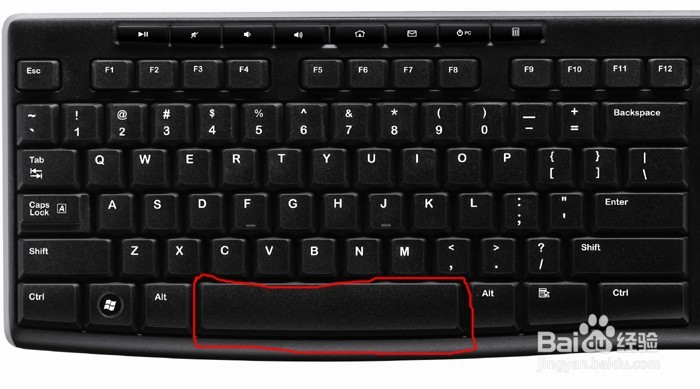
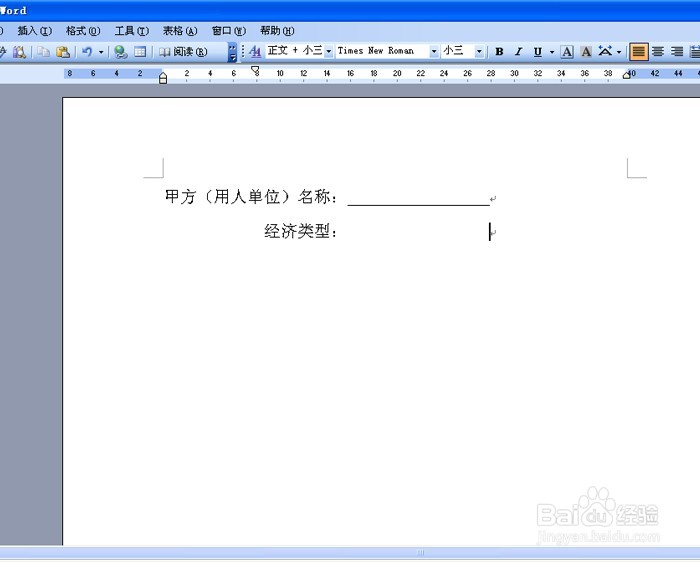
3、点击鼠标左键选择刚才输入的空格
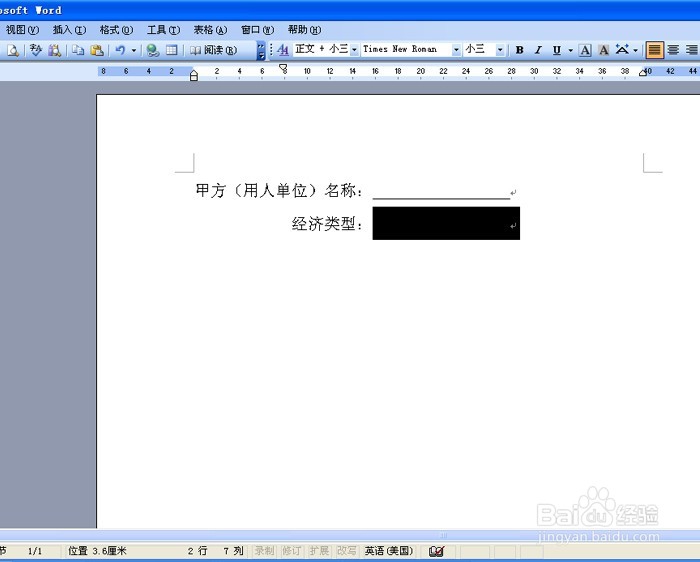
4、选择菜单栏下的工具栏“下划线(自动设置单线)下的下划线
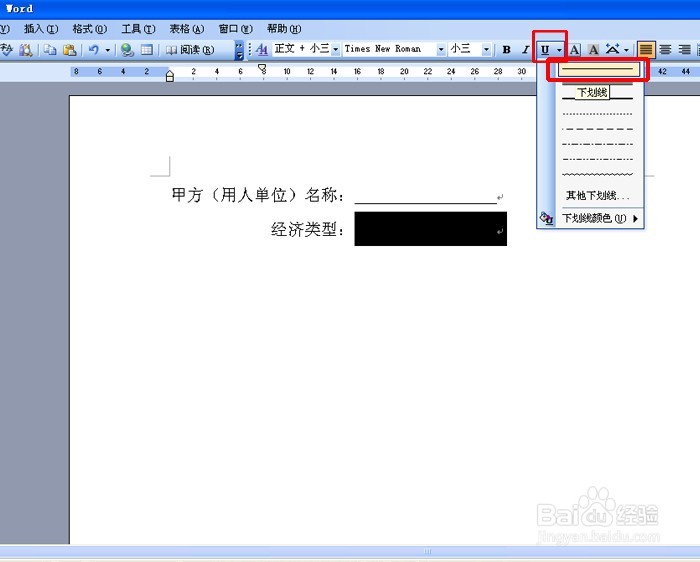
5、至此,我们需要的下划线又完成了
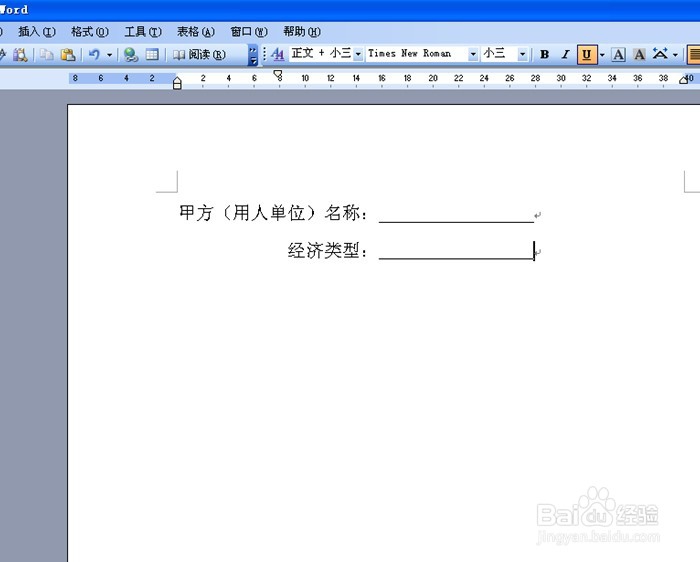
6、与这个方法相同的另一个操作方法,就是利用鼠标右键来实现下划线。方法如下:在word中,输入“经流类型:”,按住键盘的空格键直到光标移动到我们所需要的下划线长度的位置,再点鼠标左键选择刚才输入的空格,这时出现黑色的底色,把光标移动到黑色位置点鼠标右键,选择字体
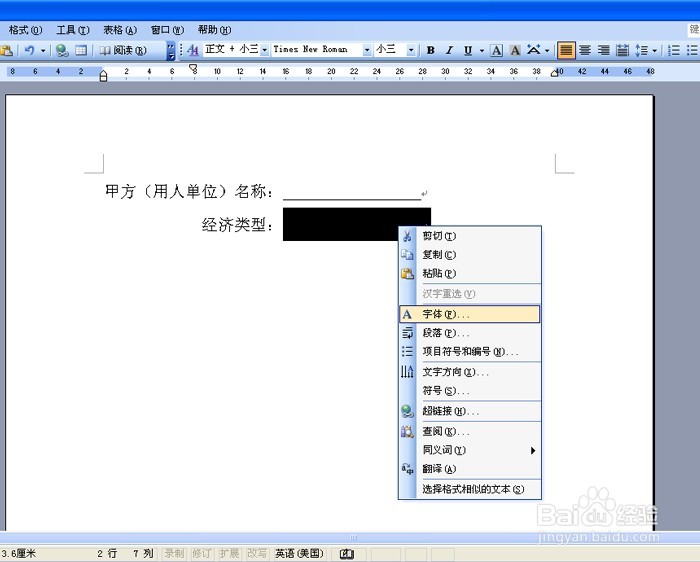
7、在出现的对话框中,选择下划线类型,如图所示
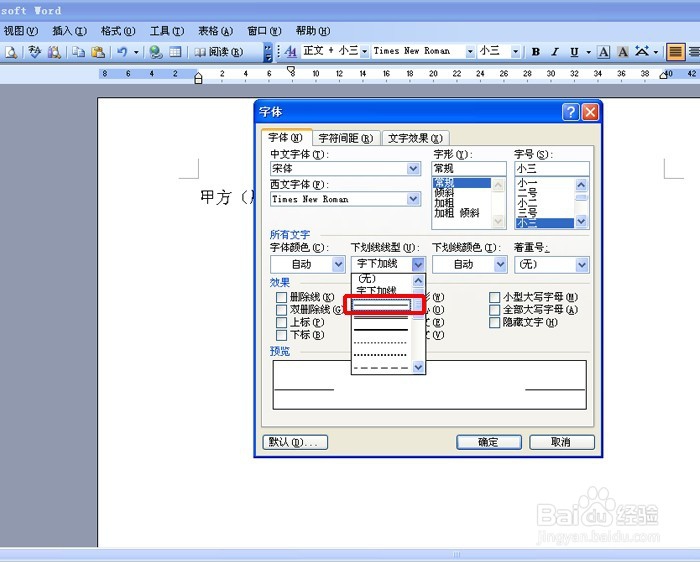
8、这样,我们需要的下划线又完成了。

1、我们仍以劳动合同书为例,在word中输入”地址:"
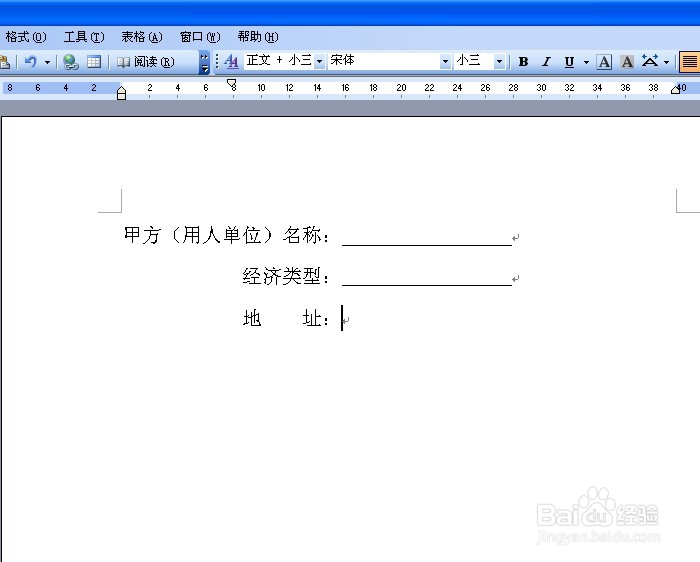
2、选择菜单栏的“插入”下的“符号”
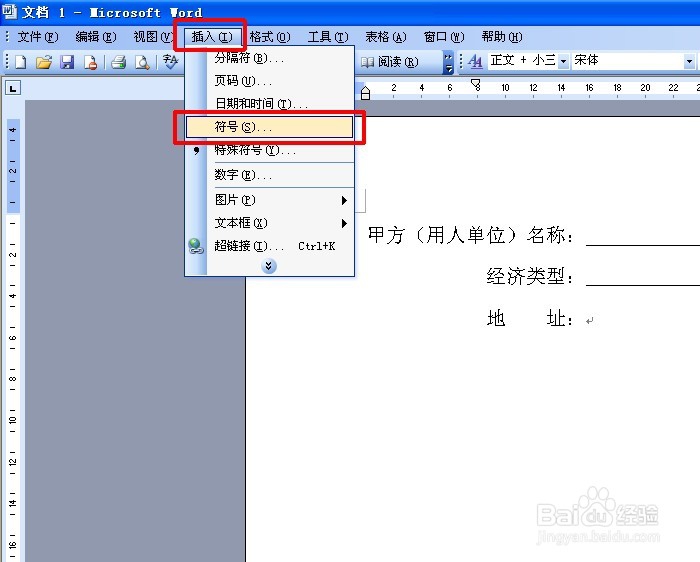
3、在出现的对话框中选择下划线图标,然后点击”插入“,多次点击“插入”直到下划线出现我们所需要的长度。这时我们需要的下划线就完成了。
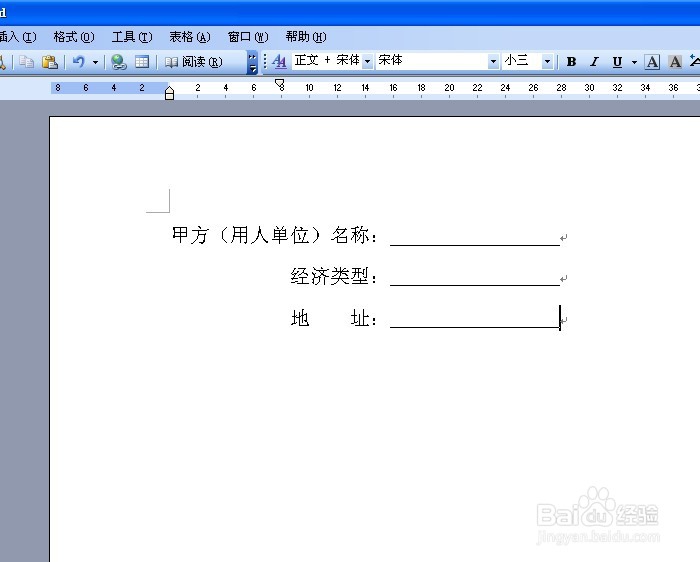
声明:本网站引用、摘录或转载内容仅供网站访问者交流或参考,不代表本站立场,如存在版权或非法内容,请联系站长删除,联系邮箱:site.kefu@qq.com。
阅读量:36
阅读量:45
阅读量:30
阅读量:75
阅读量:95